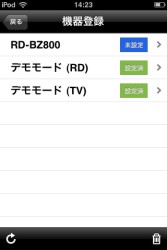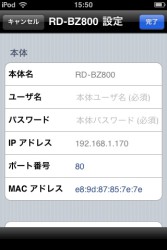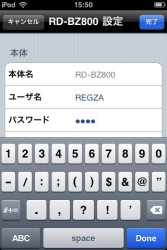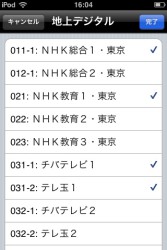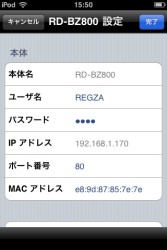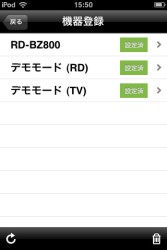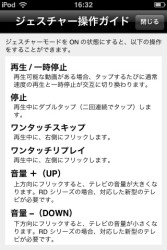開発者・片岡氏に訊く“アプリ使いこなし術”
東芝RD&CELLレグザが“もっと楽しく”なるアプリ「RZタグラー」 を試す − リモコン/タグリスト機能を徹底検証
■使用環境を準備する
とりあえずインストールが終わってひと安心したのち、すぐさまアプリを起動してみる。「機器選択」の項目が立ち上がり、「デモモード(RD)」「デモモード(TV)」の2件がプリセットされている。こちらはアプリのおおまかな機能が、レコーダーの場合、テレビの場合それぞれで一望できるインストラクションになっているので、まずは自分の所有するレコーダーをつなぐ前に感触を掴みたい時には参考になる。
では実際に「RZタグラー」の機能を活用するための機器環境を整えていこう。まずはiPhone、iPod touchなどポータブルデバイスを家庭内無線LANにつなぎ、東芝の機器側も同じ家庭内インターネットに接続する。
RZタグラーへの「機器登録」は、トップ画面右肩の「設定」ボタンをタップして入ったメニュー内にある。ここに家庭内ネットワークに接続したテレビ&レコーダー機器が表示されるので、それぞれの機器側で登録したネットワーク接続用のユーザー名とパスワードを入力すれば設定完了だ。なお、当然だがレコーダー側はLANケーブルでインターネットにつなぎ、イーサーネット利用設定を“有効”にしておく必要がある。
一つの「RZタグラー」には最大20台まで対応機器を同時に登録できるので、複数のレコーダーを所有するユーザー、あるいはプラスして“CELL REGZA”「X2/XE2」も持っているというユーザーであれば、リモコンが「RZタグラー」で一元管理できるメリットも享受できる。
ここまでの大まかなセットアップの方法については、iPhoneなど携帯デバイス側をネットにつないだ状態で、先述の「設定」メニュー内にある「ご利用について」のページを見ながら参照できるので、困ったときには確認してみて欲しい。
次はいよいよ「RZタグラー」を起動しよう。その前に、大まかに「RZタグラーで出来ること」を整理しておくと、
<1> テレビやレコーダーがリモコン操作できる「タッチリモコン」
<2> “Regza Apps Connect”のサービス、対応機器を共有するユーザーどうしで、録画番組に“仮想のチャプター”的な「タグ情報」を記録して、つくったタグデータを“クラウドサーバー”経由で共有できる「タグリストシェア」
の二つになる。それぞれ順にハンドリングしながら、詳しくみていこう。
■「タッチリモコン」を使ってみる
まずは「タッチリモコン」から使ってみた。画面の切り替えや各ボタンの反応などレスポンスは非常に俊敏で気持ちがいい。タッチリモコンの画面は「ジェスチャー/メイン/再生/チューナー/機能」の5つに分かれている。それぞれの画面は左右フリック操作で切り替えることができ、それぞれ対応するテレビ、レコーダーのリモコンボタンが忠実に再現されている。そもそも縦長な形状の本体に、“フタの中”も含めて数多く配置されているボタンを、iPod touchの限られた1画面のスペースに、フリックして切り替えるという解決方法で、使い勝手を可能な限り損ねず、よく上手にレイアウトしたものだと感心させられた。レコーダーとの操作コマンドのやりとりは無線LAN経由になるため、赤外線リモコンと違ってiPodをレコーダー本体の側に向けずに操作できるのもよい。
なお、常時画面の右肩に表示される「作成中タグリスト」や、「再生」リモコンの画面に大きく表示される緑色の「タグ」ボタンに割り当てられている機能や使い方については、後ほど詳しく紹介しよう。
レコーダーのリモコンについては「編集/番組/見るナビ」、「XDE」の効果設定やトレイの開閉、電源ON/OFFのボタンも設けられている。ボタンはタップすると光って色が変わるので、普段からiPhone/iPod touch系のデバイスに慣れ親しんでいるユーザーであれば、操作の“手応え”については問題ないとは思う。が、一方で多様なユーザーの使い勝手を想定して、ボタンをタップした時に“操作音”を鳴らせる機能を設けても良いだろうと感じた。
番組タイトルの編集時など、文字入力の際にハードウェアリモコンに割り当てられた「濁音=数字の10」など、一部のボタンが「メイン」画面と「チューナー」画面にまたがるキーレイアウトがあったので、こちらは「RZタグラー」で独自にスムーズな入力ができるキー配置になっていても良かったかと感じたが、一方でハードリモコンでは「番組ナビ>録画予約一覧」の順に2ステップでアクセスしなければならない予約一覧表示が、「RZタグラー」の「機能」画面には「録るナビ」ボタンが配置されており、一発で予約一覧が表示できたり、ハードリモコンでは「スタートメニュー」から入っていかないと呼び出せない「設定」ボタンが設けられていたりと、「RZタグラー」ならではの使いやすさも実現されている。この辺りのリモコンの使い勝手については、今後ユーザーのフィードバック等が積み重なっていくごとに、より洗練されていくものと期待したい。
変わり種なリモコン操作の一つが「ジェスチャー」画面だ。ジェスチャーモードを「ON」にすると、画面上に青紫色のタッチパッドコントローラーが表示される。画面上をタップして「再生/一時停止」、ダブルタップして「停止」、右側フリックで「ワンタッチスキップ」、左側フリックで「ワンタッチリプレイ」、上下フリックで「音量のアップダウン」といった具合に指先で操作できる。操作のレスポンスは他のリモコンモードと同じく機敏だが、多少の慣れは必要かもしれない。基本的にはコンテンツ再生時に使うジェスチャー操作しか割り当てられていないので、好みで「再生」画面と使い分ければ良いと思う。
「再生」画面のリモコンに表示される「タイムバーサーチ」は、タッチデバイスのインターフェースの特長を活かした、もっとも魅力的な機能のひとつだ。動画を再生後、タッチリモコンに表示される「タイムバー」を指でスライドさせながら、意中の再生位置へ直感的に素早くたどり着ける。スライドバー操作時には、指でタップしている箇所に現在の再生位置も時間表示される。ハードリモコンの「早送り/巻き戻し」ボタンを慌ただしく操作するよりも明らかに使い勝手が高まるのを実感できた。